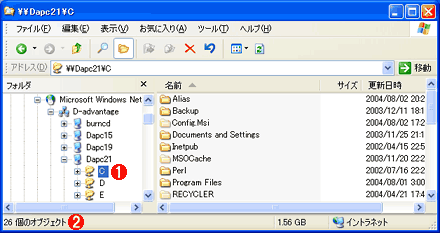Windowsのdirコマンドで共有フォルダーの空き容量を調べる:Tech TIPS
ディスクの空き容量を知るには、エクスプローラで該当ドライブを選択すれば、ステータス・バー上に表示される。共有フォルダの場合は、いったんローカルのドライブにマップするか、dirコマンドを使えばよい。
対象OS:Windows 2000/Windows XP/Windows Server 2003
解説
エクスプローラでローカル・コンピュータ上のディスク・ドライブ(のフォルダ)をブラウズすると、現在注目しているオブジェクトの数とともに、そのフォルダが置かれているディスク・ドライブの空き容量がステータス・バー上に表示される。ローカルのディスク・ドライブではなく、ネットワーク上の共有フォルダの場合でも、ドライブ文字(「M:」とか「X:」「Y:」など)にマップ(割り当てること)していると、やはり同じようにその共有フォルダが実際に置かれているディスク・ドライブ(フォルダを公開している側の実際のディスク・ドライブ)の空き容量が表示される。
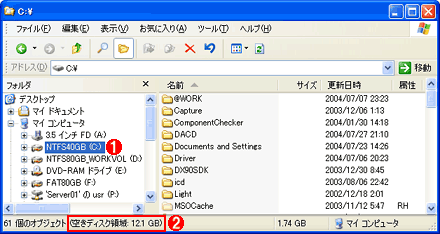 ローカル・コンピュータ上のドライブをブラウズしたところ
ローカル・コンピュータ上のドライブをブラウズしたところローカル・コンピュータ上のドライブを選ぶか、ローカルにマップした共有フォルダを選択すると、そのドライブ(もしくはその公開フォルダが含まれているドライブ)の実際の空き容量がステータス・バーに表示される。
(1)選択したドライブ(ローカルのドライブでもよいし、共有フォルダをマップしたドライブでもよい)。
(2)そのドライブの空き容量がここに表示される。
だがネットワーク上のコンピュータ・アイコンをクリックして、そこで公開されているフォルダをブラウズしても、その共有フォルダが置かれているディスクの空き容量は表示されない。
このような場合は、最初の画面の例のように、いったんローカルのドライブにマップすれば空き容量を知ることができる。だが容量を調べるためだけに、いちいちドライブにマップするのは面倒であるし、調査後にいちいちマップを解除するのも面倒である。
操作方法
●dirコマンドで空き容量を調査する
このような場合は、コマンド・プロンプト上で「dirコマンド」を使えば、簡単に共有フォルダ(を含むディスク・ドライブ)の空き容量を表示させることができる。具体的には共有フォルダ名をdirコマンドで表示させるだけでよい。するとコマンドの最後に実際の空き容量が表示される。フォルダ名をいちいち入力するのが面倒ならば、エクスプローラから共有フォルダ名やその中に含まれるファイル/フォルダ・オブジェクトをコマンド・プロンプト上にドラッグ&ドロップすれば、素早く入力することができる。
C:\>dir \\server01\prj
ドライブ \\server01\prj のボリューム ラベルは USERVOLUME です
ボリューム シリアル番号は EAAB-1564 です
\\server01\prj のディレクトリ
2004/08/10 19:13 <DIR> .
2004/08/10 19:13 <DIR> ..
2001/10/09 15:48 <DIR> Advertisement
2004/04/05 10:18 <DIR> atmarkIT
2004/07/29 15:44 <DIR> Company
……(中略)……
2004/02/10 23:01 <DIR> tmp
2004/04/23 20:28 <DIR> Tools
2003/06/30 04:02 <DIR> Web
1 個のファイル 18,126 バイト
37 個のディレクトリ 28,475,326,464 バイトの空き領域 ……空き容量
最後の行に表示されているのが、その共有フォルダ(この例ではserver01というサーバのprjという共有フォルダ)が置かれているディスク・ドライブの空き容量である。ただしDFS(分散ファイルシステム)やマウント機能を使っていると、フォルダの階層位置によって割り当てられているディスク・ドライブが変わることがあり、それに応じて空き容量の表示も変わってくる。
●管理共有経由で空き容量を調べる
なおコマンド・プロンプトを使って、あるサーバが公開している共有フォルダ名を調べるには、「net view」コマンドを利用すればよい。まず「net view」を実行してサーバの一覧を表示させ、次に「net view \\server」などと実行すれば、そのサーバが公開している共有フォルダの一覧が表示される。フォルダを公開していない場合でも、デフォルトでは「c$」や「d$」などといった管理共有(各ドライブのルート)が公開されているので、これを使えば、そのシステムのディスクの空き容量を知ることができる。
C:\>net view \\proxysvr ……共有フォルダを調べる
\\proxysvr の共有リソース
proxysvr (proxy server)
共有名 タイプ 使用 コメント
-------------------------------------------------------------------------------
mspclnt Disk ……これしか公開していない
コマンドは正常に終了しました。
C:\>dir \\proxysvr\c$ ……管理共有フォルダ経由で調べる
ドライブ \\proxysvr\c$ のボリューム ラベルは SYSTEMVOLUME です
ボリューム シリアル番号は A8DA-365A です
\\proxysvr\c$ のディレクトリ
2004/03/01 19:22 <DIR> Documents and Settings
2004/05/02 17:02 <DIR> Program Files
……(中略)……
2004/04/18 20:10 <DIR> urlcache
2004/07/30 04:23 <DIR> WINNT
1 個のファイル 22,220 バイト
9 個のディレクトリ 37,780,340,736 バイトの空き領域 ……C:の空き容量
また、現在のユーザー・アカウントではアクセスできないようなシステムの場合は、TIPS「アカウントを指定してIPC$共有リソースへ接続する」で紹介した方法を使って、まずIPC$リソースへ接続し、その後dirコマンドを実行すればよいだろう。これらの方法を駆使することにより、ネットワーク上の共有リソースの空き領域を調査することができるようになる。
■この記事と関連性の高い別の記事
- コマンド・プロンプトでファイル共有を管理する(TIPS)
- 共有フォルダのサブフォルダをマップする(TIPS)
- Windowsのデフォルト共有を停止させる(管理共有を無効化する)(TIPS)
- Windowsでアカウントを指定してIPC$共有リソースへ接続する(TIPS)
- WSHでログオン時に共有フォルダを設定する(TIPS)
Copyright© Digital Advantage Corp. All Rights Reserved.